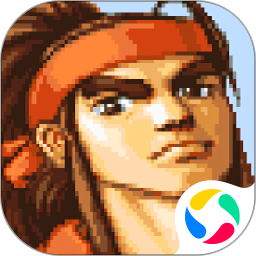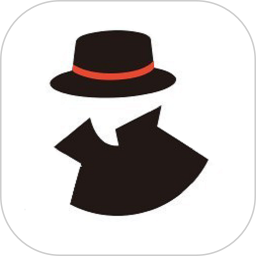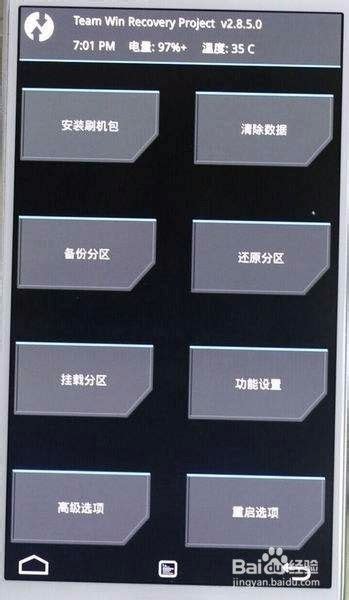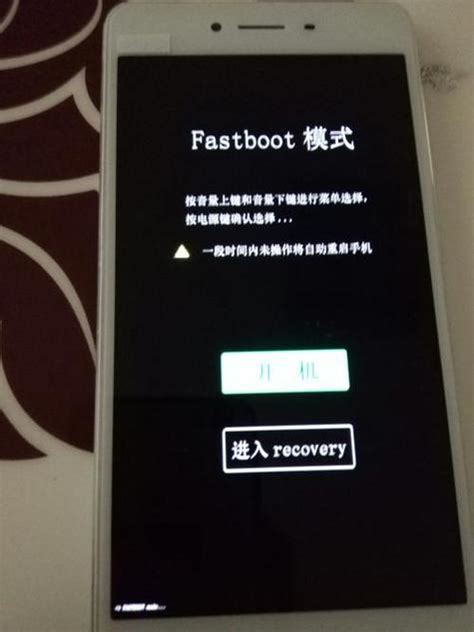小米手机如何打开SD卡及所在文件夹详细教程

在现代智能手机中,存储空间是用户日常使用体验中非常重要的一部分。对于很多使用小米手机的用户来说SD卡作为扩展存储空间的好帮手,可以用来存储照片、音乐、视频以及各种应用数据。但很多用户可能对如何在小米手机上打开SD卡及其所在文件夹不太熟悉。本文将为大家详细讲解小米手机如何识别并打开SD卡,以及如何管理SD卡中的文件。
一、确认SD卡是否正确插入
在操作之前首先确保您的小米手机已经正确安装了SD卡。一般情况下小米手机的SIM卡托槽旁边会有一个专门放置SD卡的卡槽。使用取卡针或者细小的工具轻轻取出卡托,将SD卡按照对应标识插入。注意SD卡的金属触点需要正常接触卡槽内部的弹簧,并且方向正确。
安装好SD卡后,再将卡托推回手机中并锁定。
二、进入手机设置检测SD卡
插入SD卡后,系统通常会自动识别并挂载。您可以通过以下步骤确认SD卡是否被识别:
1. 打开“设置”应用。
2. 向下滑动找到并点击“存储”选项。
3. 在“存储”中,查看“SD卡”部分。如果看到该区域显示了SD卡容量及可用空间,说明手机已经正常识别了SD卡。
如果未显示建议重新插拔卡槽,或者重启手机尝试。
三、打开文件管理器访问SD卡文件夹
小米手机自带了“文件管理”应用,可以方便用户浏览手机内置存储和SD卡中的所有文件。操作方法如下:
1. 在主屏幕或应用列表中找到并点击“文件管理”(也有可能叫“文件管理器”)应用。
2. 进入应用后,首页会显示手机内存及SD卡的存储空间信息。
3. 点击“SD卡”或“外部存储”相关选项,进入SD卡的根目录。
4. 现在,您可以浏览SD卡中的各类文件夹,例如相机文件夹(DCIM)、下载文件夹(Download)、音乐文件夹等。
如果您的设备没有预装文件管理器,也可以从小米应用商店下载安装其他第三方文件浏览器,如“ES文件浏览器”、“Mi File Manager”等,它们也可以很好地支持SD卡访问及文件管理。
四、手动建立和管理文件夹
进入SD卡目录后,您可以手动新建文件夹来管理不同类型的文件:
1. 在文件管理器中打开SD卡目录。
2. 点击右下角的“+”号或菜单中的“新建文件夹”。
3. 输入新文件夹名称,点击确认。
4. 您可以将照片、视频、文档等文件移动或复制到对应文件夹中,使文件分类更加清晰。
五、设置默认存储位置为SD卡
为了方便应用直接将数据保存到SD卡,您可以设置默认存储路径:
1. 打开“设置” - “存储” - “首选存储位置”,选择“SD卡”作为默认位置。(部分新版MIUI可能略有不同,具体可以在存储设置中寻找此选项)
2. 对于相机应用,也可以进入相机设置,选择存储路径为SD卡,照片和视频拍摄时自动保存到SD卡。
六、注意事项
1. SD卡性能参差不齐,建议使用正规品牌的高速卡,避免卡顿和数据损坏。
2. 在卸载或取出SD卡前,务必先关闭手机或者在储存设置中先卸载SD卡,避免数据丢失。
3. 如果SD卡无法被识别,可以尝试格式化SD卡(请提前备份重要数据),格式化选项在存储设置中有提供。
总结
通过上述步骤,小米手机用户可以轻松打开SD卡并管理其中的文件。SD卡为小米手机提供了额外的存储空间,有效缓解了内置存储的压力,同时也使用户能更方便地管理和备份重要数据。无论是浏览文件、移动数据,还是设定默认存储路径,小米的文件管理功能都为用户提供了强大的支持。希望本教程能帮助您更好地使用小米手机的SD卡功能,提升日常使用体验。